Как да превключите към режим само за четене в Excel?
Понякога, за да попречите на читателите да сменят активната работна книга случайно, може да искате да превключите работната книга в режим само за четене. Тази статия ще ви покаже подробните стъпки за превключване към или превключване на активна работна книга между режим само за четене и режим на редактиране в Excel.
Превключване към/превключване на режим само за четене с функцията за превключване само за четене
Превключване към/превключване на режим само за четене с функцията за превключване само за четене
Функцията „Превключване само за четене“ може да помогне на потребителите на Excel лесно да превключват активна работна книга между режим на редактиране и режим само за четене. Тази функция обаче не се показва в лентата. Този метод ще ви насочи лесно да показвате бутона „Превключване само за четене“ в лентата с инструменти за бърз достъп.
1. Щракнете върху стрелката![]() в лентата с инструменти за бърз достъп и изберете Още команди от падащия списък. Вижте екранна снимка:
в лентата с инструменти за бърз достъп и изберете Още команди от падащия списък. Вижте екранна снимка:

2. В отварящия се диалогов прозорец Опции на Excel, моля, направете следното:
(1) Изберете Команди не в лентата от Изберете команди от падащ списък;
(2) Щракнете, за да маркирате Превключете само за четене в списъка с команди;
(3) Щракнете върху Добави бутон.

3. Щракнете върху OK бутон за показване на това Превключете само за четене бутон ![]() в лентата с инструменти за бърз достъп. Вижте екранна снимка:
в лентата с инструменти за бърз достъп. Вижте екранна снимка:

4. Щракнете върху Превключете само за четене бутон ![]() за първи път активната работна книга преминава в режим само за четене; щракнете върху Превключете само за четене бутон
за първи път активната работна книга преминава в режим само за четене; щракнете върху Превключете само за четене бутон ![]() още веднъж активната работна книга възстановява режима на редактиране.
още веднъж активната работна книга възстановява режима на редактиране.
бележки:
(1) Ако никога преди не сте запазвали активна работна книга, това Превключете само за четене бутонът е невалиден.
(2) При превключване към режим само за четене ще се появи следният диалогов прозорец, ако сте променили активната работна книга, но не сте я запазили.

Заключете текущата работна книга, за да предотвратите промяната й само с едно щракване
Раздели на Office Заключвам помощната програма може да помогне на потребителите на Excel с едно кликване да заключат активната работна книга. Ако потребителите на Excel са променили заключената работна книга, ще излезе предупредително съобщение, за да напомни на потребителите при запазване.
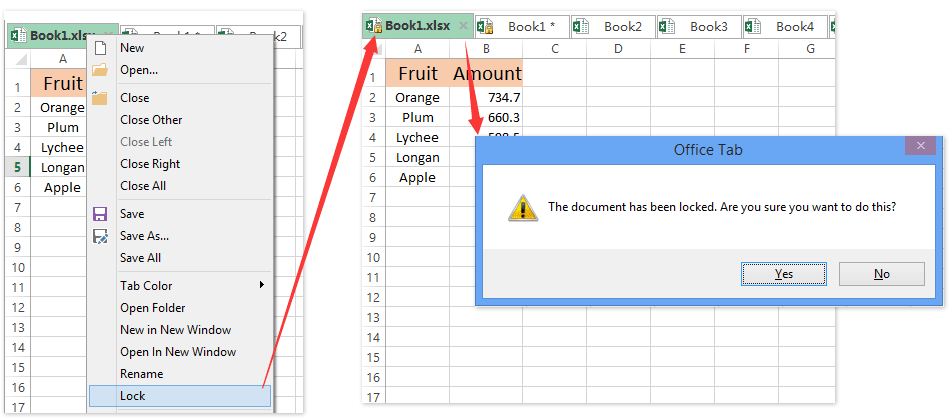
Kutools за Excel - Заредете Excel с над 300 основни инструмента. Насладете се на пълнофункционален 30-дневен БЕЗПЛАТЕН пробен период без кредитна карта! Вземи Го Сега
Най-добрите инструменти за продуктивност в офиса
Усъвършенствайте уменията си за Excel с Kutools за Excel и изпитайте ефективност, както никога досега. Kutools за Excel предлага над 300 разширени функции за повишаване на производителността и спестяване на време. Щракнете тук, за да получите функцията, от която се нуждаете най-много...

Раздел Office Внася интерфейс с раздели в Office и прави работата ви много по-лесна
- Разрешете редактиране и четене с раздели в Word, Excel, PowerPoint, Publisher, Access, Visio и Project.
- Отваряйте и създавайте множество документи в нови раздели на един и същ прозорец, а не в нови прозорци.
- Увеличава вашата производителност с 50% и намалява стотици кликвания на мишката за вас всеки ден!
